ネオモバ確定申告の方法【まとめ】
今回はネオモバで株取引があったので、
確定申告やってみました。
(2022年2月追記しました)

目次
ネオモバ確定申告

つむらさんちゃんと確定申告できてますか?

あー間違えちゃった。。。

じゃ私が、教えてあげますね。
ということで、
確定申告ってなに?
確定申告とは?
確定申告は、日本の租税に関する申告手続を言い、次の諸点を指す。 個人が、その年1月1日から12月31日までを課税期間として、その期間内の収入・支出、医療費や扶養親族の状況等から所得を計算した申告書を税務署へ提出し、納付すべき所得税額を確定すること
お金の流れを申告して、税金を確定するイベントですね。
(1/1~12/31のお金の流れを申告します)
まぁこれが結構やっかいなんです。
個人事業主の方やフリーランスの方は1年間の経費を申告するため、
めちゃくちゃ大変なんです。
ネオモバって何?
ネオモバは、スマートフォン専用の証券が提供する株式投資サービスです。
スマホで取引のできる証券会社です。Tポイントで投資できます。

ということで準備しましょう、つむらさん!

はいはいー。
今回の確定申告は
普通の会社員がネットで確定申告の数字を入力するだけですので
必ず税務署や税理士さんへご相談ください。
個人によって入力金額が異なります、控除が複雑な場合があります。
必要なもの
マイナンバー
プリンター
パソコン
ネット環境
印鑑
会社からもらった源泉徴収票
2022年2月、印鑑(押印)が不要になりました。

上記、環境や機材が必要です~。

脱ハンコ社会!・・・確定申告に印鑑が必要でした。
ネオモバ 画面操作方法

まずネオモバ(証券口座)にログインします。
右上の三をクリック。

次にマイページをクリック。

報告書等閲覧サービス(電子交付)をクリック

閲覧をクリック。

特定口座年間取引報告書をクリックし表示させます。

年間取引報告書を印刷します。
取引内容によって印刷枚数が多くなります。
ネオモバ画面入力が便利に【xmlファイル】
2022年2月追記
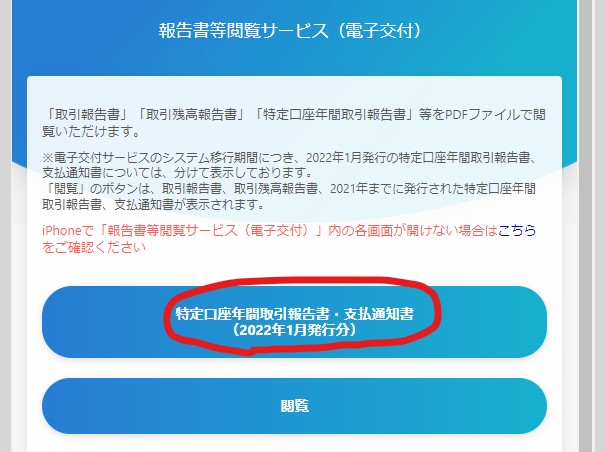
特定口座年間取引書をクリックします。

特定口座年間取引書をクリック。

特定口座年間取引報告書 xmlデータ
をクリックし、
データをダウンロードします。
PCにデータを保存します。
(ファイルが見当たらない場合、
PCのダウンロードフォルダに保存されている場合があります。)

確定申告は難しくないですよ~。数字を箱に入れるだけの作業です~。

それが難しいのです!
確定申告書類作成
確定申告の書類を作成します。
ネットで入力するため、不安が残る方は、「税務署で申告用紙をもらいましょう」。
手書きで送付(持参)もできます。

「確定申告」と検索し国税HPから確定申告のページへ行きます。

書類の作成開始をクリック。

印刷して提出をクリック。
パソコンに入力した数字や情報を印刷して紙で送付(持参)します。

確定申告のサイトはOSやブラウザによって対応していない場合がありますので
十分ご確認ください。
利用規約に同意の上、次へをクリック。
課税方式

課税方法が複数ありますので、自分に合った課税方式を選択しましょう。
申告分離課税=損失が申告できる・配当控除はなし
総合課税=配当控除があります
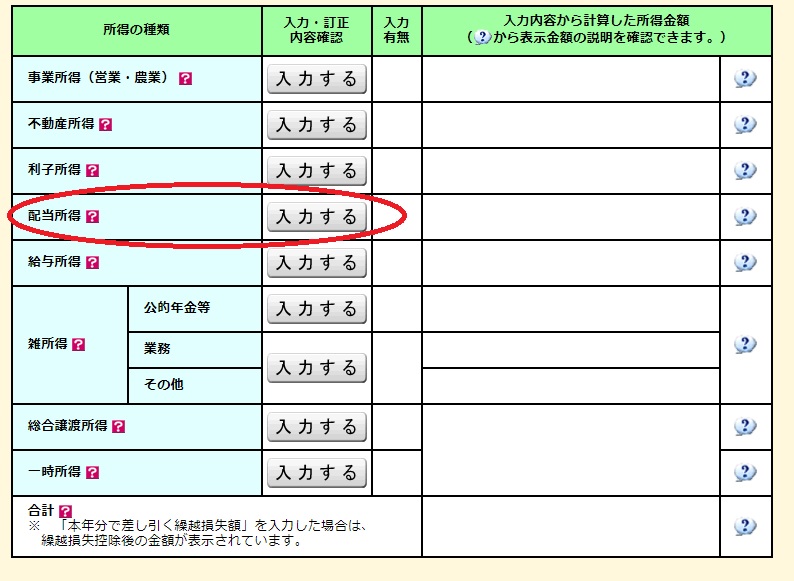
↑配当所得にもらった配当金を入力し、控除します。
あとで、還付金として返ってきます。
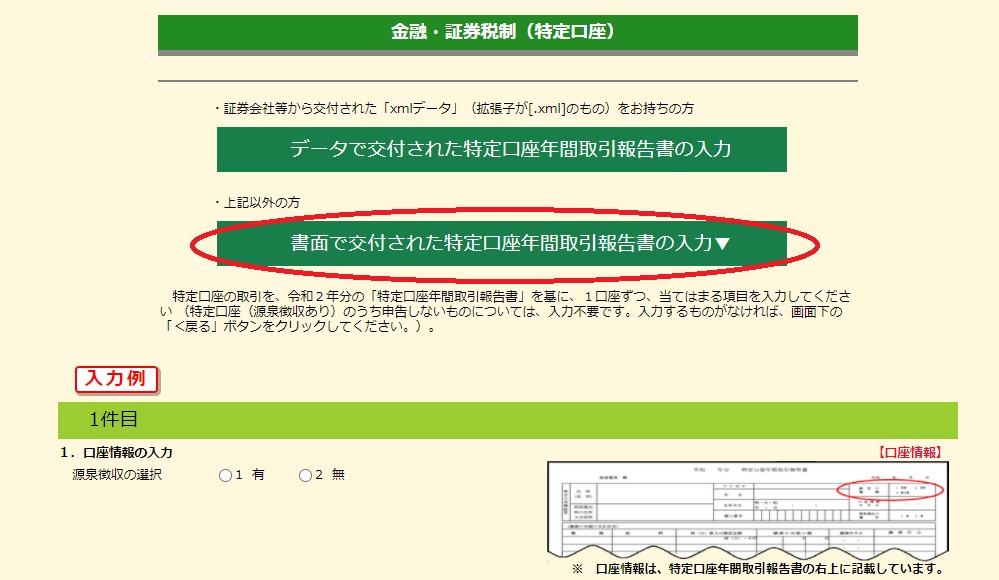
書面で交付された特定口座年間取引報告書の入力をクリック。
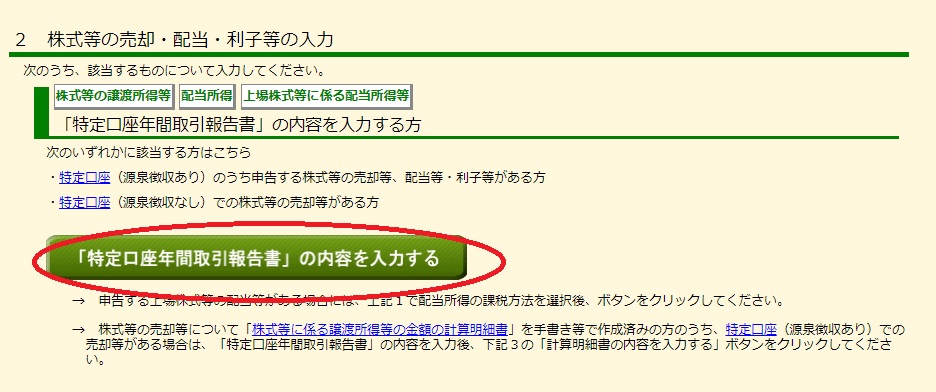
特定口座年間報告書の内容を入力をクリック。
ダウンロードしたxmlファイルがある場合
2022年2月追記。

データで交付された特定口座年間取引報告書の入力をクリックします。

右下、選択したファイルを読み込むをクリックします。
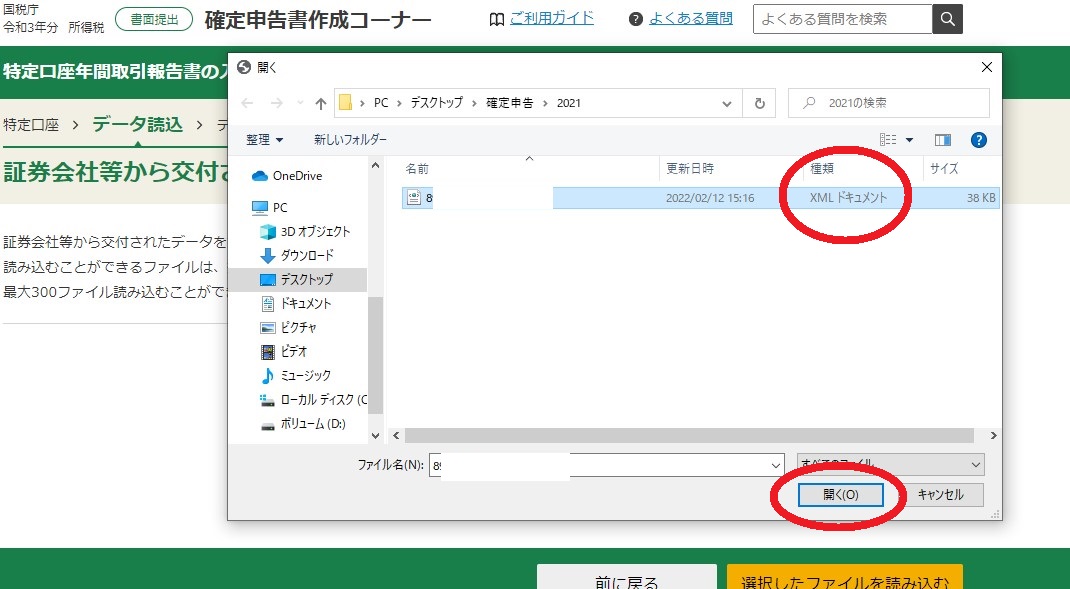
ダウンロードしたxmlファイルを開きます。

すると、申告書類に自動入力されます。
ダウンロードしたxmlファイルでの申告方法はこれで終了です。
ネオモバ紙の年間取引報告書入力方法
ここからは先ほど印刷した年間取引報告書の数字を入力します。

↑主に赤い枠内の数字を入れる作業です。
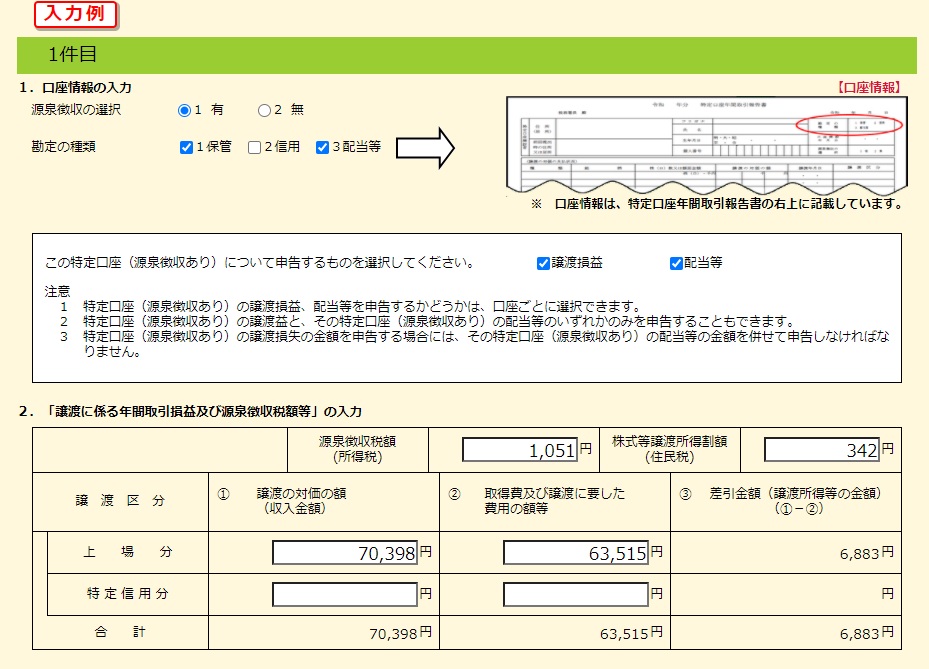
口座の内容をチェックします。配当・保管・源泉徴収ありでしたので
該当の部分をチェックします。

ネオモバ口座内で売買があった場合はその金額を入力します。
年間取引報告書に記載されている金額ですね。
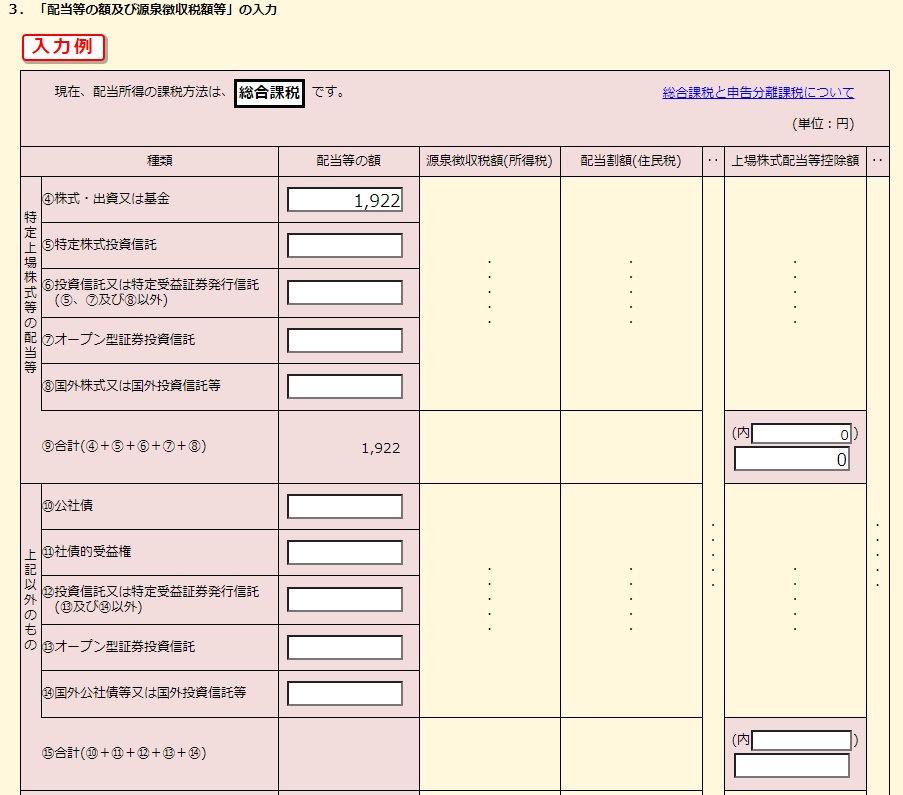
配当金額を入力します。
配当控除は日本国内上場企業の配当を受け取ったものが対象のようですので、
内訳を入力します。
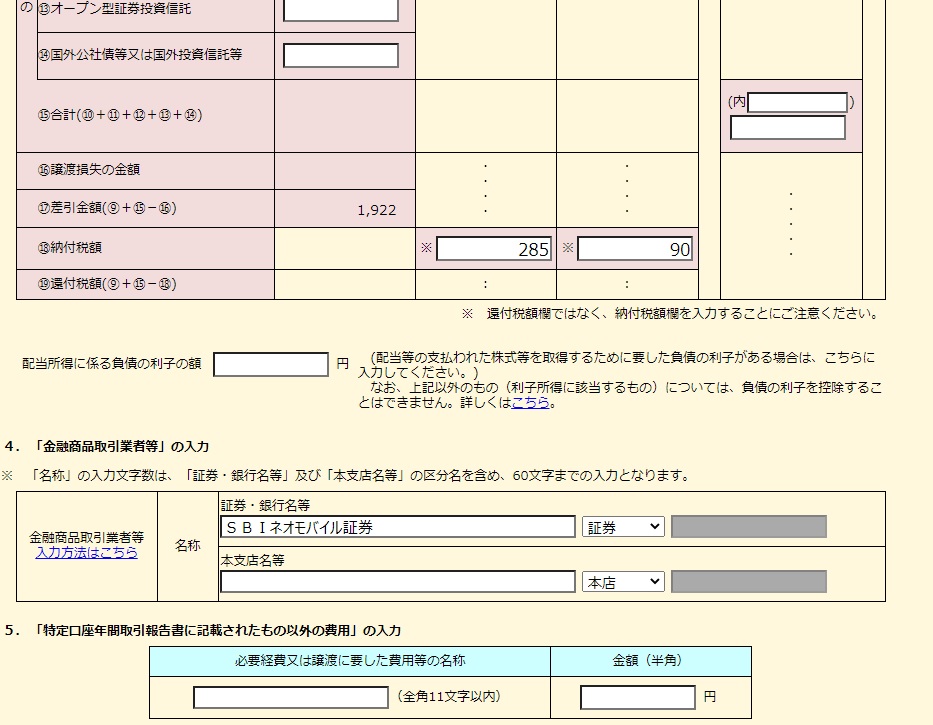
私の場合はほぼ国内企業の株式でしたので上記内容にて入力しました。
口座の業者も入力します。

入力が終わると、ページ下の方に数字が反映されます。
正しい数字であれば、入力終了をクリックします。
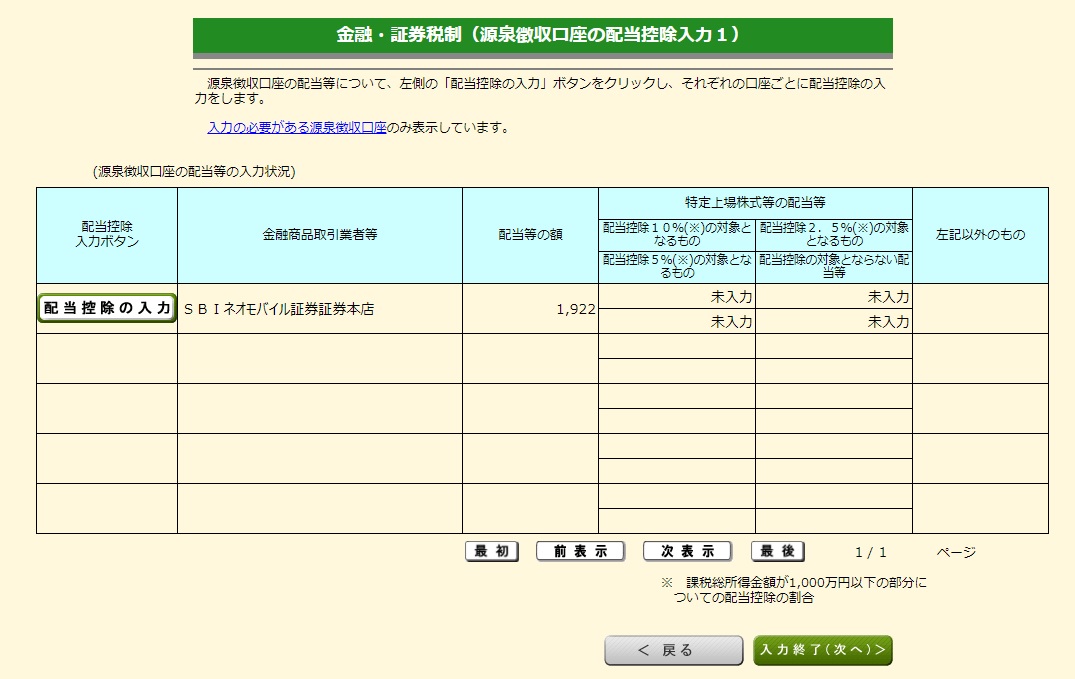
画面が変わり、配当金額が反映されました。
しかし右側の部分は未入力となっていますので数字を計算します。
画面左側の「配当控除の入力」をクリックします。

投資法人の投資口と内訳別の配当額に0を入力しました。

画面真ん中の計算ボタンをクリック
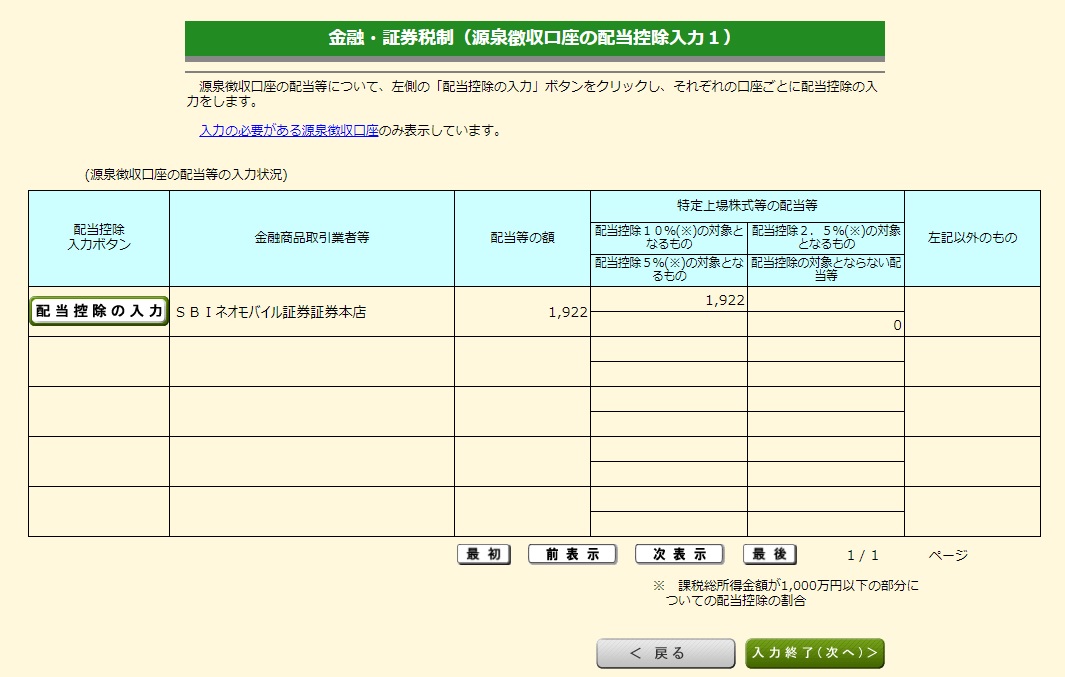
すると未入力の文字が消えました。
計算完了です。
右下入力終了をクリックします。
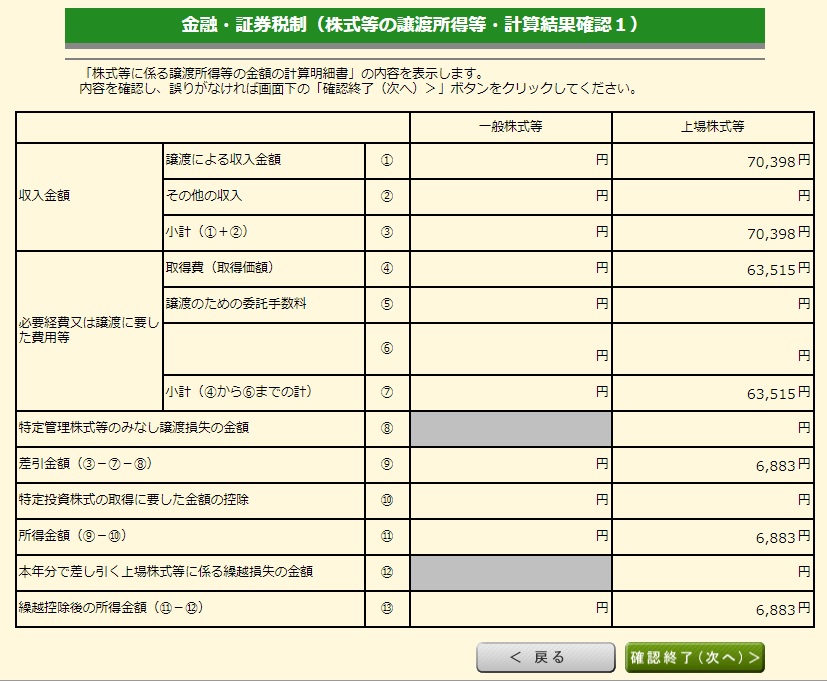
入力した数字が反映されているかどうか確認します。
確認終了をクリックします。
すると
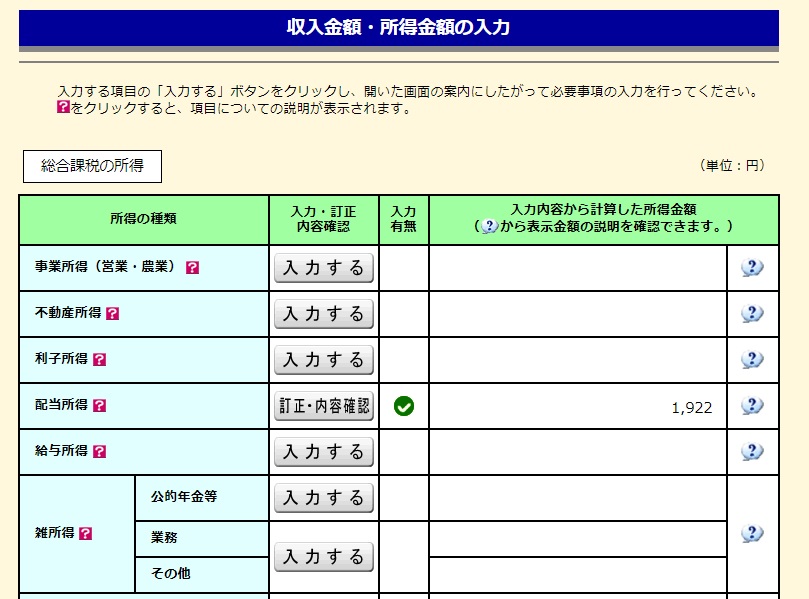
配当所得に数字が反映されました。
配当控除の入力完了です。
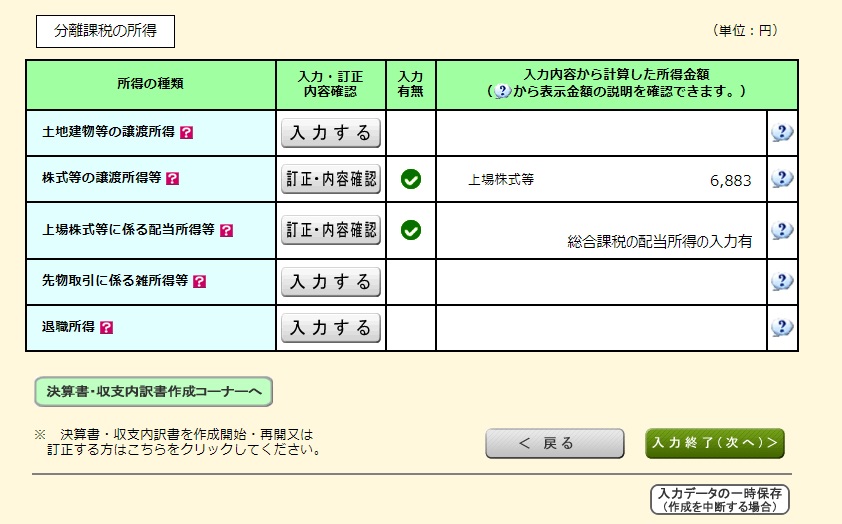
株式売買の金額も反映されております。
入力終了をクリックします。
ここからは各自で入力部分が変わってきます。
医療費控除・社会保険控除、などありますので確認の上入力しましょう。

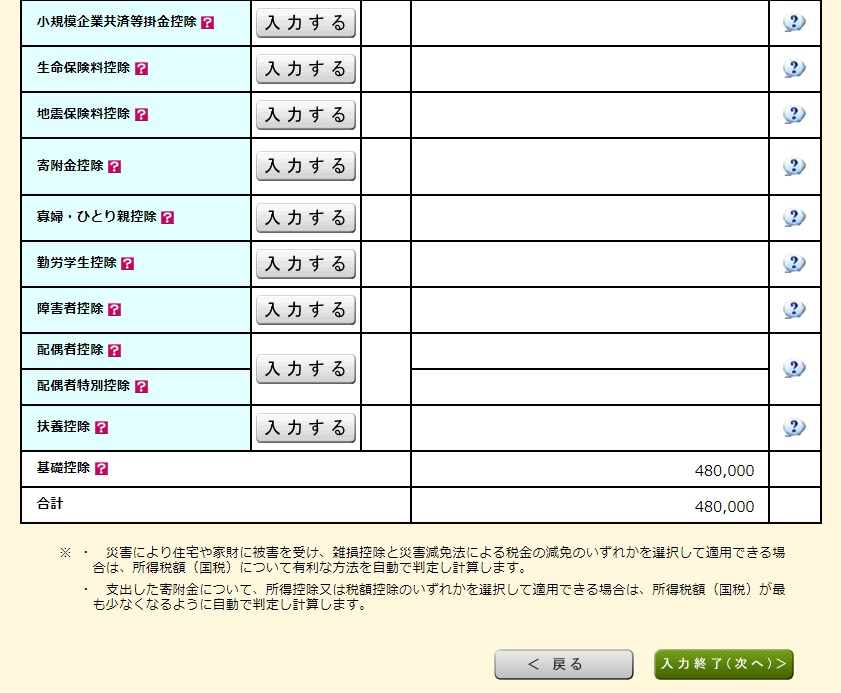
入力が終われば、入力終了をクリック。

次の画面では配当控除が反映されています。

このあたりも個人で入力内容が異なりますので、該当項目を入力しましょう。
計算結果が出ました。

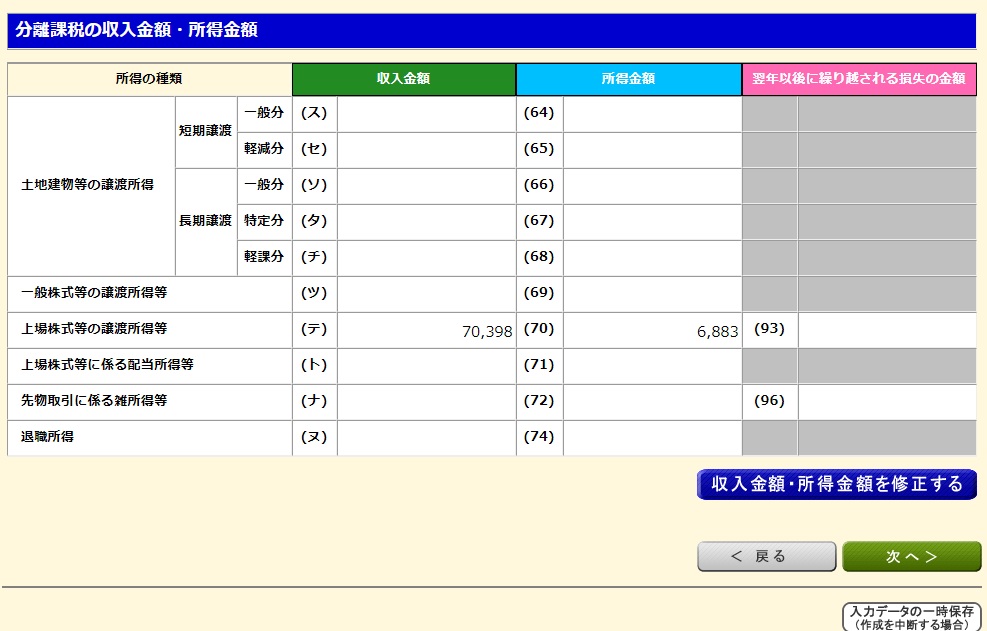
いままで入力した数字が反映しました。
住民税の入力

住民税の入力時、気をつけないといけないのは
「住民税を自分で納付する」にチェックを入れましょう。
その他の選択肢をクリックした場合、
会社から税の問い合わせが来るかもしれませんので、話がややこしくなるかもしれません。

住んでいる人の情報を入力します。

入力が完了すると、次画面で、還付金額が出ます。
還付金の受け取り方法を入力します。
ゆうちょ銀行へ送金も可能です。
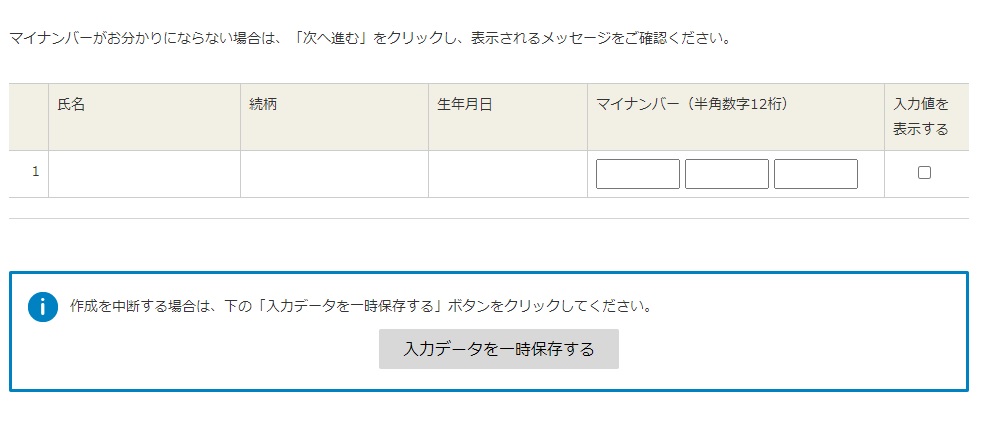
マイナンバーの入力をしましょう。
印刷画面にうつります。


帳票表示・印刷をクリックします。
するとPDFファイルで
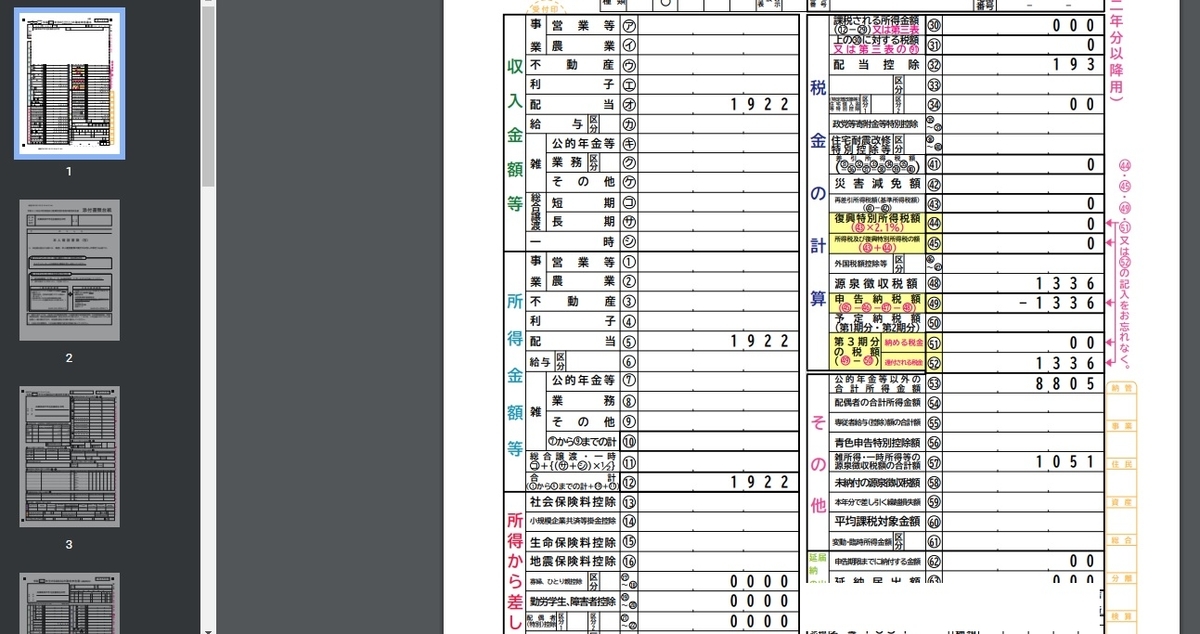
確定申告書が印刷されます。
必要な資料・帳票を一緒にまとめ
税務署へ提出しましょう。

つむらさん、簡単でしたねー!

(もうちょっと手伝ってよ・・・)
ネオモバ確定申告方法まとめ
・ネオモバ確定申告してみました。
・数字を枠に入力する作業です。
・意外と簡単。

意外と時間かかりました!

つむらさん、また確定申告しましょう!!!
おしまい。
読者登録お願いいたしますm(__)m
読者様が増えると更新が増えます
リンク集
2020年ダイソーおすすめアイテム
2020年買って良かったものまとめてみました。
2018年ダイソーおすすめアイテム
↑たまに見られているダイソーおすすめ2018。
2年前の記事のクオリティの低さがわかりますwww
しかも、2019年おすすめアイテムの記事書いてません!
おすすめスケッチブック
スケッチブック比較記事。
こんな比較してた件。。。
ダイソー商品、返品してみた件
ダイソーの商品がリコールされました。
返品してみました。めっちゃ初期のブログ・・・(^-^;
普段は4コマ漫画描いてます【更新遅れます】
4コマ漫画の更新が遅れております。
読者が増えると更新頻度が上がるかも???
オンライン飲み会おすすめアプリ
もちろん、イヤホン装着で参加しました。ハウリングなし!!
最後にお願いします↓